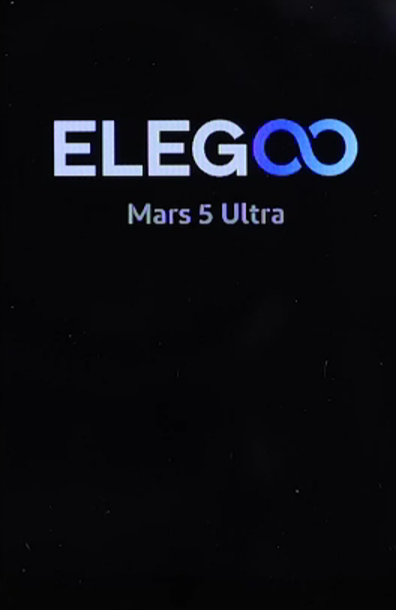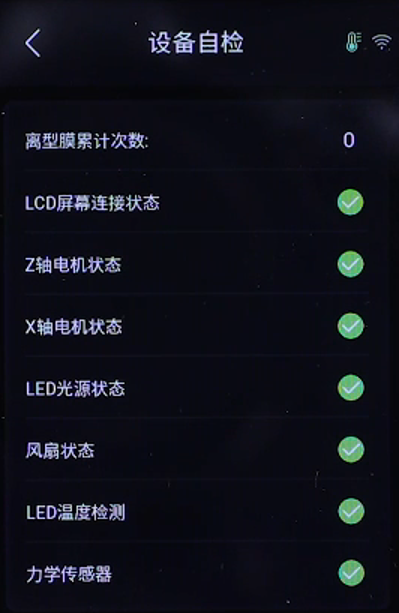需要准备的工具和材料
● 2.0mm内六角
● 2.5mm内六角
● 十字螺丝刀
● 标签扎带*9
● 斜口钳
● 无尘布
● 导热硅脂
● UV灯板
参考视频
操作步骤
1.
关闭打印机电源,拔掉电源线。
2.
使用2.0mm内六角扳手拧松固定打印机后盖的七颗螺丝,拿出打印机后盖。

3.
使用2.5mm内六角扳手拧松打印机右侧盖上方固定的三颗螺丝。

4.
使用2.0mm内六角扳手拧松打印机右侧盖下方固定的三颗螺丝。

5.
内部有Wifi排线连接,所以慢慢打开右侧盖,拔掉主板上Wifi排线端口,拿出右侧盖。

6.
使用标签扎带或者标签纸,将主板和转接板上各条排线做好对应的标识。


7.
使用斜口钳剪断固定力学传感器排线的扎带。

8.
拔掉转接板上、UV灯和主板上各端口的排线。


9.
撕掉主板上触摸屏幕端口粘贴的黑色胶带,拿出触摸屏幕端口排线。
(黑色胶带可以保留继续使用)

10.
撕掉主板上LCD屏幕端口粘贴的黑色胶带,取掉LCD屏幕端口排线。
(黑色胶带可以保留继续使用)

11.
使用2.5mm内六角扳手拧松打印机左侧盖上方固定的三颗螺丝。

12.
使用2.0mm内六角扳手拧松打印机左侧盖下方固定的三颗螺丝,并拿出左侧盖。

13.
使用2.0mm内六角扳手拧松打印机前盖下方固定的两颗螺丝。

14.
使用2.5mm内六角扳手拧松固定打印机底盖的8颗螺丝,并拿出打印机底盖组件。
注意:拧松最后两颗螺丝时候用手扶着底盖,防止底盖掉落。

15.
使用十字螺丝刀拧松底盖上遮光罩的四颗固定螺丝,向上拿出遮光罩。


16.
使用十字螺丝刀拧松底盖上透镜的四颗固定螺丝,向上拿出透镜组件。


17.
使用2.5mm内六角扳手拧松固定UV灯板的四颗螺丝。

18.
梳理好UV灯板的排线,拿出旧的UV灯板。

19.
在散热片上UV灯板的安装位置,均匀的涂抹导热硅脂。

20.
取出新的UV灯板,梳理好UV灯和热敏电阻排线,对准螺丝孔,将UV灯板放到安装位置,使用2.5mm内六角扳手拧紧四颗固定螺丝。


21.
使用纸巾擦拭UV灯板边缘多余的导热硅脂。
注意:小心不要污染到UV灯。

22.
对准螺丝孔,将UV灯透镜放到安装位置,使用十字螺丝刀拧紧底盖上四颗固定螺丝。
注意:需要将UV灯透镜右侧预留的排线凹槽对准排线。


23.
对准螺丝孔和UV灯位置,将遮光罩放到安装位置,使用十字螺丝刀拧紧底盖上四颗固定螺丝。
注意:遮光罩两侧的预留口分别对准UV灯排线和散热器。


24.
使用无尘布擦拭透镜表面,防止留下指纹或脏污。

25.
取出底盖组件,根据底盖上螺丝孔位置,区分底盖安装方向。

26.
对准螺丝孔,将底盖放到安装位置,使用2.5mm内六角扳手拧紧8颗固定螺丝。
注意:梳理好各条排线,避免安装时被压坏。


27.
使用2.0mm内六角扳手拧紧打印机前盖下方固定的两颗螺丝。

28.
取出左侧盖,对准螺丝孔,放到安装位置,使用2.5mm内六角扳手拧紧三颗固定螺丝。

29.
使用2.0mm内六角扳手拧紧打印机左侧盖下方固定的三颗螺丝。

30.
根据排线端口形状和排线的标签信息,依次将各条排线插入主板和转接板。


31.
使用扎带固定力学传感器的排线,并整理好各条排线,放到线夹中。

32.
插入触摸屏幕排线,在端口表面粘贴好胶带。
注意:触摸屏幕排线有固定的安装方向。


33.
插入LCD屏幕排线,在端口表面粘贴好胶带。
注意:LCD屏幕排线有固定的安装方向。


34.
取出右侧盖,将Wifi排线插回到主板端口。


35.
对准螺丝孔和按键孔,将右侧盖放到安装位置,使用2.5mm内六角扳手拧紧三颗固定螺丝。

36.
使用2.0mm内六角扳手拧紧右侧盖下方固定的三颗螺丝。

37.
取出打印机后盖,使用2.0mm内六角扳手拧紧七颗固定螺丝。

38.
开启打印机电源,设备自检完成就可以正常使用打印机了。